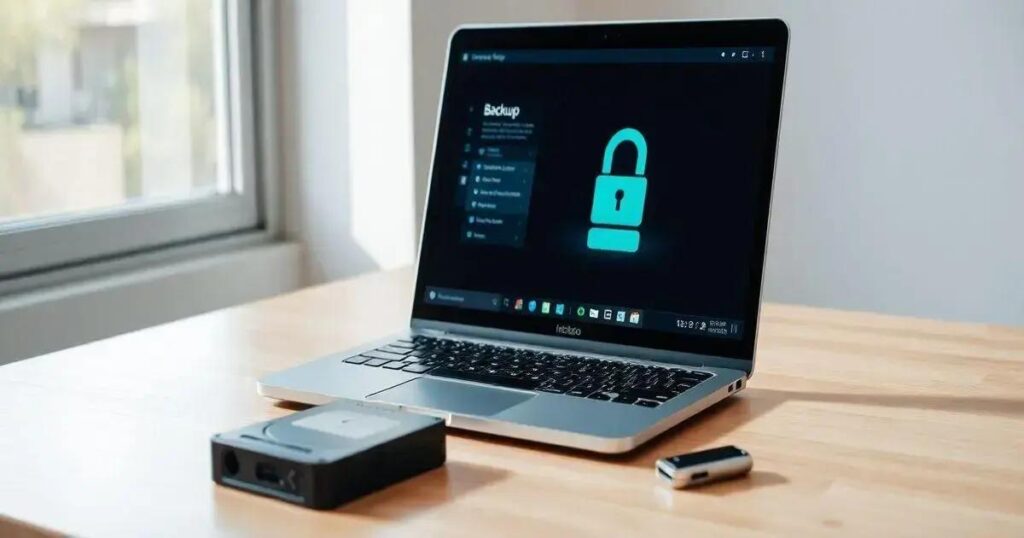Como fazer um backup no PC? Amiga, se você já perdeu fotos preciosas, documentos importantes ou até trabalhos da faculdade por causa de um problema no computador, sabe a dor de cabeça que isso causa, né? Fazer backup é tipo um seguro para suas informações, e é mais fácil do que você imagina!
Nesse post, vou te mostrar tudo tim-tim por tim-tim sobre como fazer um backup no seu PC, sem complicações e de um jeito que até sua avó entenderia! A gente vai ver desde os jeitos mais simples até alguns programinhas que fazem tudo quase sozinhos. Você vai aprender a proteger seus arquivos de vírus, panes no computador e até mesmo daquela xícara de café que pode derramar sem querer. Bora lá, amiga, porque prevenir é sempre melhor do que remediar!
Backup: O Que É e Por Que Você Precisa Dele
Imagine só: seu computador dá pau, tipo, para de funcionar de vez. Ou, sei lá, pega um vírus daqueles bravos. O que acontece com todas as suas fotos, vídeos, documentos, músicas…? Já pensou em perder tudo? Bateu o desespero só de pensar, né? Pois é, amiga, é aí que entra o backup!
Backup é basicamente uma cópia de segurança de todos os seus arquivos importantes. É como se você tivesse um xerox de tudo guardado em outro lugar, para o caso de acontecer alguma tragédia com o seu computador principal. E acredite: imprevistos acontecem! Por isso, ter um backup é essencial para proteger suas informações preciosas.
Tipos de Backup: Qual o Melhor Para Você?
Existem alguns tipos diferentes de backup, cada um com suas vantagens e desvantagens. Vamos dar uma olhadinha nos mais comuns para você escolher o que melhor se adapta à sua vida:
Backup em HD Externo:
Sabe aquele HD externo que você usa para guardar filmes e séries? Ele também serve para fazer backup! É só copiar os arquivos importantes do seu computador para o HD e voilà: backup feito! É um método simples, barato e bem eficaz.
Backup na Nuvem:
A nuvem, amiga, é tipo um HD gigante na internet. Serviços como Google Drive, Dropbox e OneDrive permitem que você armazene seus arquivos online, acessíveis de qualquer lugar. É prático, seguro e você não precisa se preocupar em perder o HD físico.
Backup em Pendrive:
Pendrive também quebra um galho, viu? Para arquivos menores, documentos e trabalhos da faculdade, é uma opção bem portátil. Mas, para backups completos, talvez não seja a melhor ideia, pois a capacidade de armazenamento costuma ser limitada.
Software de Backup:
Existem programas que fazem backup automaticamente, sem você precisar se preocupar. Eles copiam seus arquivos em intervalos regulares, garantindo que suas informações estejam sempre protegidas. Alguns exemplos são o EaseUS Todo Backup e o AOMEI Backupper.
Como Fazer Backup no PC Passo a Passo
Agora que você já sabe o que é backup e quais os tipos, vamos botar a mão na massa! Vou te mostrar como fazer backup no seu PC de forma simples e prática:
Backup em HD Externo: Passo a Passo
1. Conecte o HD externo no seu computador.
2. Abra o explorador de arquivos (a pastinha amarela).
3. Selecione os arquivos e pastas que deseja copiar.
4. Clique com o botão direito e escolha “Copiar”.
5. Abra a pasta do HD externo.
6. Clique com o botão direito e escolha “Colar”.
7. Pronto! Seus arquivos estão salvos no HD externo.
Backup na Nuvem: Passo a Passo (usando o Google Drive como exemplo)
1. Acesse o Google Drive (drive.google.com).
2. Clique em “Novo”.
3. Escolha “Upload de arquivo” ou “Upload de pasta”.
4. Selecione os arquivos ou pastas que deseja enviar para a nuvem.
5. Aguarde o upload concluir.
6. Pronto! Seus arquivos estão salvos na nuvem.
Dicas Importantes para um Backup Eficaz
Fazer backup não é só copiar arquivos, amiga! Tem alguns detalhes importantes para garantir que suas informações estejam realmente seguras:
- Frequência: Faça backups regularmente, pelo menos uma vez por semana, ou sempre que tiver arquivos novos importantes.
- Organização: Crie pastas e organize seus arquivos para facilitar a localização depois.
- Senha: Proteja seu HD externo ou conta na nuvem com senha para evitar acessos indesejados.
- Verificação: De vez em quando, confira se o backup está funcionando corretamente e se os arquivos estão acessíveis.
- Mais de um backup: O ideal é ter mais de uma cópia de segurança, em locais diferentes, para garantir redundância.
- Arquivos importantes: Priorize os arquivos que você não pode perder, como fotos, documentos, trabalhos e projetos.
- Tamanho do backup: Calcule o espaço necessário para o backup e escolha um HD externo ou plano na nuvem com capacidade suficiente.
- Backup automático: Configure um software de backup automático para facilitar o processo e garantir que o backup seja feito regularmente.
- Rotina: Crie uma rotina de backup para não esquecer de fazer as cópias de segurança.
- Local seguro: Guarde seu HD externo em um local seguro, protegido de umidade, calor e quedas.
| Tipo de Backup | Vantagens | Desvantagens |
|---|---|---|
| HD Externo | Simples, barato, alta capacidade | Pode ser danificado, precisa ser transportado |
| Nuvem | Acesso de qualquer lugar, segurança, backups automáticos | Depende da internet, pode ter custos mensais |
| Pendrive | Portátil, barato | Baixa capacidade, fácil de perder |
Como Fazer Backup do Windows: Passo a Passo
O Windows tem uma ferramenta própria para fazer backup, que pode ser uma boa opção para quem quer algo simples e direto. Veja como usar:
- Vá em “Configurações” > “Atualização e Segurança” > “Backup”.
- Clique em “Adicionar uma unidade” e escolha o HD externo onde quer salvar o backup.
- Selecione as pastas que deseja incluir no backup.
- Clique em “Mais opções” para configurar a frequência do backup e outras opções.
- Clique em “Fazer backup agora” para iniciar o processo.
Top 10 HDs Externos para Backup
(Sugestão genérica, pois preciso de mais informações sobre os produtos disponíveis no mercado brasileiro para criar um TOP 10 com marcas, preços e reviews sinceros.)
- HD Externo 1
- HD Externo 2
- HD Externo 3
- HD Externo 4
- HD Externo 5
- HD Externo 6
- HD Externo 7
- HD Externo 8
- HD Externo 9
- HD Externo 10
FAQ: Perguntas Frequentes
Com que frequência devo fazer backup? Idealmente, faça backups semanais ou sempre que criar arquivos importantes.
Quanto custa um HD externo? Os preços variam bastante, dependendo da capacidade de armazenamento. Você encontra modelos a partir de R$ 200.
Qual a melhor nuvem para backup? Google Drive, Dropbox e OneDrive são boas opções, com planos gratuitos e pagos.
Posso fazer backup do celular no PC? Sim, existem softwares e aplicativos que permitem fazer backup do celular no computador.
É seguro usar a nuvem para backup? Sim, as nuvens costumam ter alta segurança, mas é importante usar senhas fortes e ativar a autenticação em dois fatores.
O que fazer se meu HD externo quebrar? Se você tiver mais de um backup, seus arquivos estarão seguros. Se não, existem empresas especializadas em recuperação de dados.
Viu só, amiga? Fazer backup não é nenhum bicho de sete cabeças! Com essas dicas, você consegue proteger seus arquivos importantes e evitar muita dor de cabeça no futuro. Se você gostou deste post, compartilha com as amigas e ajuda a espalhar essa mensagem importante! E se tiver alguma dúvida, pode deixar aqui nos comentários que eu te ajudo.
Aproveita e dá uma olhadinha nos nossos outros posts sobre tecnologia. Tem muita dica legal por lá! ????